Utilizzare le colonne di tabella della formula (anteprima)
[Questo argomento fa parte della documentazione non definitiva, pertanto è soggetto a modifiche.] Altre informazioni: Programma di anteprima di Power Apps
Le colonne della formula sono un tipo di dati in Microsoft Dataverse for Teams che sono basate su Power Fx. Puoi aggiungere una colonna della formula a una tabella in tempo reale. La tabella Dataverse memorizza la logica e fornisce i valori durante le operazioni di recupero. Le colonne della formula usano la sintassi Power Fx che è simile a Office Excel. Quando inserisci la formula, Intellisense ti aiuta offrendoti consigli su formule, sintassi ed errori.
Nota
Le colonne della formula possono essere aggiunte come campo calcolato. Al momento, le colonne della formula non possono essere usate nei campi di rollup o con i plug-in.
Aggiungere una colonna della formula
- Nella scheda Crea, seleziona Visualizza tutto, quindi espandi Tabelle.
- Dall'elenco di tabelle nell'app Power Apps per Teams, seleziona la tabella desiderata.
- Seleziona Aggiungi colonna o seleziona Modifica dati > Aggiungi colonna. Quando selezioni Modifica dati, puoi anche selezionare + sulla colonna nel punto in cui vuoi aggiungere la colonna della formula.
- Nel riquadro Aggiungi nuova colonna:
- Immetti un Nome per la colonna, ad esempio Prezzo totale.
- Seleziona Formula come Tipo.
- Immetti la formula nella casella Espressione. In questo esempio, la colonna Prezzo (tipo di dati decimale) viene moltiplicata per la colonna Numero di unità (tipo di dati numerico). Seleziona Crea.
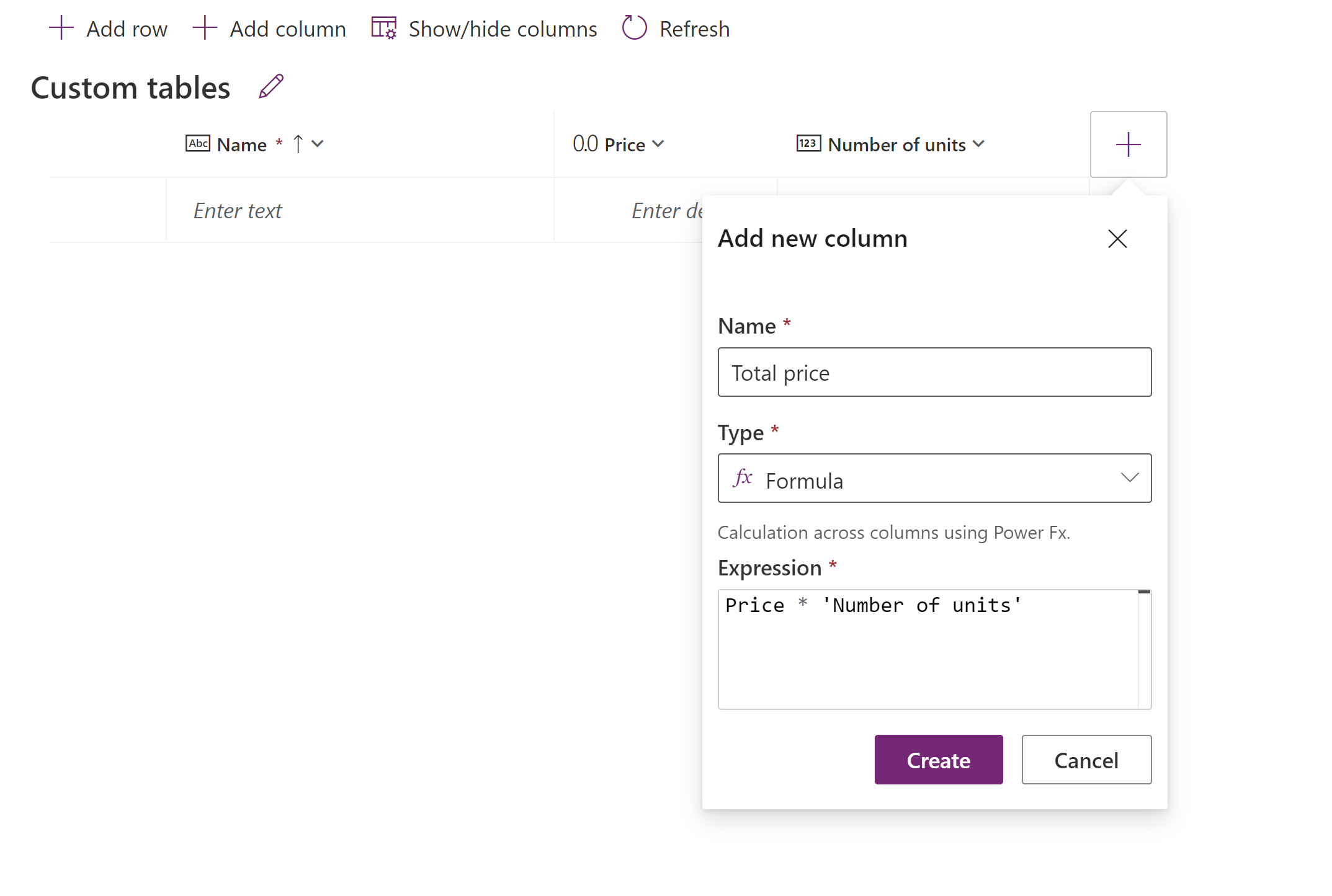
Quando crei un record, la colonna della formula esegue la formula e visualizza i dati per il record. Se il valore della colonna della formula per un record non si aggiorna, seleziona Aggiorna sulla barra dei comandi per eseguire la formula.
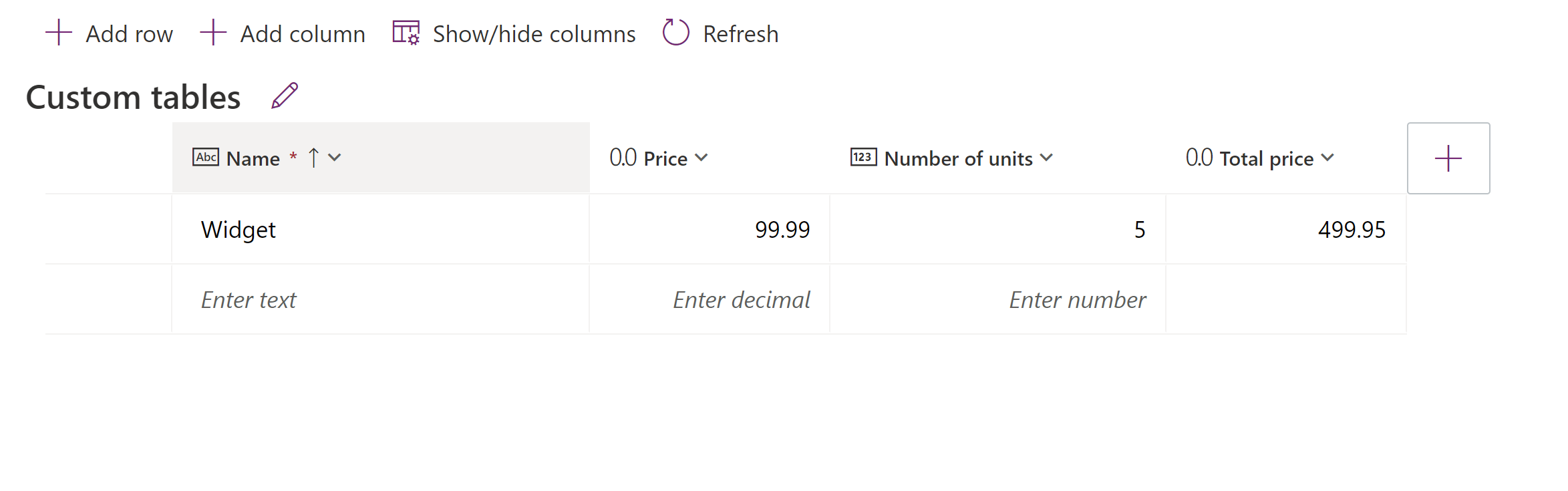
Nota che il tipo di colonna è determinato dalla formula. Puoi modificare la formula dopo averla creata se non cambia il tipo di colonna. Ad esempio, la formula prezzo * sconto crea un tipo di colonna numerico, mentre la formula Primo & “ “ & Ultimo crea un tipo di colonna stringa. Puoi modificare una formula prezzo * sconto in prezzo * (sconto +10%) perché il tipo di colonna non cambia. Tuttavia, una volta salvata, non è possibile modificare la formula prezzo * sconto come Testo(prezzo * sconto) perché ciò richiederebbe la modifica del tipo di colonna in stringa.
Tipo di dati
I seguenti tipi di dati possono essere visualizzati in una colonna della formula:
- Text
- Numero decimale
- Sì/No (valore booleano)
- Data
Nota
Il tipo di dati Valuta non è attualmente supportato.
Tipi di funzione
I seguenti tipi di funzione sono supportati con le formule usate in una colonna della formula:
- Decimale
- Stringa
- Booleano
- Set di opzioni
- DateTime (TZI)
- DateTime (locale utente) (limitato ai confronti con altri valori locali utente e la funzione DateAdd)
- DateTime (solo data) (limitato ai confronti con altri valori solo data e la funzione DateAdd)
- Valuta
- Numero intero, promosso a decimale
Operatori
I seguenti operatori sono supportati con le formule usate in una colonna della formula:
+, -, *, /, %, ^, in, exactin, &
Maggiori informazioni: Operatori in Power Apps
Funzioni disponibili
Le seguenti funzioni scalari sono disponibili con le colonne della formula.
Text *
Value *
* Le funzioni Text e Value funzionano solo con numeri interi, dove non è coinvolto alcun separatore decimale. Poiché il separatore decimale varia a seconda delle impostazioni locali e le colonne della formula vengono valutate senza la conoscenza delle impostazioni locali, non è possibile interpretare o generare correttamente il separatore decimale.
Vedi anche
Utilizzare le colonne di tabella
Informazioni di riferimento sulle formule per Power Apps